Нотатка
Доступ до цієї сторінки потребує авторизації. Можна спробувати ввійти або змінити каталоги.
Доступ до цієї сторінки потребує авторизації. Можна спробувати змінити каталоги.
AI Builder проведе вас через кожен крок створення вашої моделі штучного інтелекту.

вимоги
AI Builder вимагає використання Microsoft Dataverse, яка є платформою даних, для Microsoft Power Platform якої можна зберігати бізнес-дані та керувати ними. Dataverse – це платформа, на якій побудовано програми Dynamics 365. Це означає, що якщо ви є клієнтом Dynamics 365, ваші дані вже ввійшли Dataverse.
AI Builder має бути увімкнено для вашого середовища. В іншому випадку у вас немає доступу до AI Builder функціоналу.
Розгорнути приклади програм і даних
Ви хочете досліджувати AI Builder за допомогою зразків даних, наданих корпорацією Майкрософт? Увімкніть параметр Розгортання зразків програм і даних під час створення середовища, щоб автоматично додавати зразки даних до свого середовища. Ви також можете завантажити зразки даних, а потім завантажити їх у своє середовище.
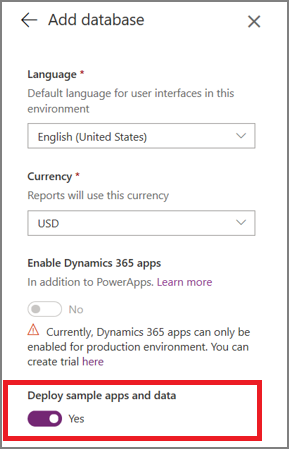
Почати
AI Builder Дозволяє будувати моделі на основі типу даних (наприклад, документи, текст, структуровані дані або зображення) і типів збірки. Користувацький тип збірки дає змогу створювати, навчати та публікувати для використання модель, унікальну для вашого бізнесу. Готовий тип збірки готовий до використання та пропонує сценарії, які є спільними для різних типів бізнесу.
Дізнайтеся більше про типи даних і збірок у моделях штучного інтелекту та бізнес-сценаріях.
Увійдіть в АБО Power AppsPower Automate.
На лівій панелі виберіть ... Більше>AI hub.
У розділі Знайомство з можливостями штучного інтелекту виберіть моделі штучного інтелекту.
(Необов’язково) Щоб моделі штучного інтелекту постійно залишалися в меню для легкого доступу, виберіть значок шпильки.
Виберіть власну модель, а потім натисніть Створити власну модель.
Наступний крок
Тренуйте свою модель AI Builder